Surface Dial , yaratıcı işlemler için sizi akışta tutan yeni bir araçtır. Bir (veya başka bir tekerlek cihazınız) varsa, bunu nasıl ayarlayıp ne yaptığını özelleştirebilirsiniz.
Ayarlama
-
Bilgisayarınızda Başlangıç düğmesini ve ardından Ayarlar > Cihazlar > Bluetooth & diğer cihazlar'ı seçin.
-
Surface Dial'ınızın pil bölmesini açmak için alt kısmı çekin. İçinde iki adet AAA pil olduğundan emin olun.
-
Surface Dial’ınızın alt kısmından pil sekmesini kaldırın.
Bluetooth ışığı yanıp sönene kadar pillerin yanındaki düğmeyi basılı tutun; pillerin diğer tarafındaki düğmenin karşısındadır.
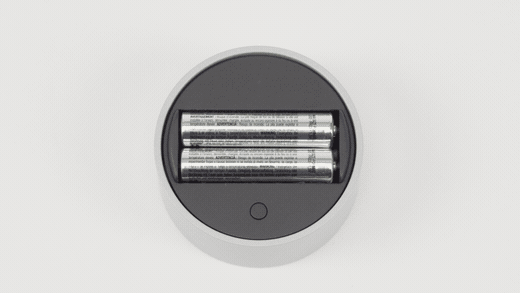
-
Bluetooth'un açık olduğundan emin olun ve Bluetooth > Bluetooth veya başka bir cihaz ekle'yi seçin. Cihaz listesinde SurfaceDial'ı seçin. Ekranda başka yönergeler görürseniz bunları izleyin ve Bitti'yi seçin.
-
Surface Dial’ınızdan koruyucu filmi kaldırın.
Surface Dial eşleştirildikten sonra kenar çubuğunda Tekerlek ayarları sayfasının açılır olduğunu görürsünüz.
Tekerlek menüsündeki diğer araçları görmek için Surface Dial'ınızı basılı tutun. Kullanmak istediğiniz aracı vurgulamak için halkayı sağa veya sola doğru döndürün. Seçmek için aşağı basın ve bırakın.
Surface Dial'ın ne yaptığını özelleştirme
Surface Dial'ı döndürdüğünüzde gördüğünüz araçları değiştirmek için Başlangıç düğmesini ve ardından Ayarlar > Cihazlar > Tekerleği'ni seçin.
Yeni bir araç eklemek için Ekle düğmesini + seçin. Ses düzeyini ve parlaklığı artırmaya ve düşürmeye, yakınlaştırmaya ve kaydırmaya ve uygulamaları değiştirmeye kadar birçok seçenek vardır.
Kendi araçlarınızı oluşturma
Alternatif olarak, Surface Dial'a kendi özel araçlarınızı eklemeyi de deneyebilirsiniz; klavye kısayolu çalışır.
Ekle düğmesi + seçeneğini belirleyin ve Özel araç'ı seçin. Ardından, sola, sağa döndürdüğünüzde görmek istediğiniz klavye kısayollarını seçin veya Surface Dial'a tıklayın.
İpucu: Surface Dial'ınızın ne yapacağını seçerken klavye kısayolu için bu kullanışlı kılavuza göz atın.











